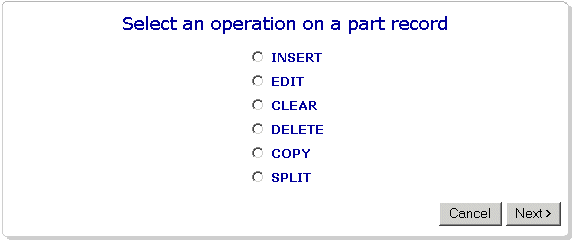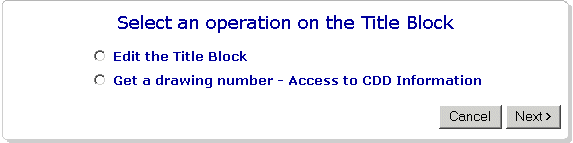Mode d'emploi de CartWeb |
 |
Pour les programmes CAO: Euclid & Autocad et CATIA |  |
TABLE DES MATIERES:
1. Introduction 1.1 Historique 1.2 Qu'est ce que ça apporte ? 1.3 CartWeb pour qui ? 2. Présentation de CartWeb 3. Règles 3.1 Règles générales 3.2 Règles spécifiques EUCLID 4. Mode d'emploi CartWeb 4.1 Nomenclature 4.2 Bloc titre 4.3 Versions 4.4 Options avancées 4.5 Sortir et sauvegarder 4.6 Annuler 4.7 Voir le dessin 4.8 Version pour impression 5. FAQ (Foire Aux Questions) Si vous ne trouvez pas l'information que vous recherchez,contacter EDMS.SUPPORT, veuillez spécifier dans le sujet du mail que le programme concerné est CartWeb.
1. Introduction
1.1 Historique
Dans le but de fournir un accès instantané aux données de la CAO par l'intermédiaire du WEB, une nouvelle interface d'édition des données CAO a été développée pour les projeteurs du CERN.
CartWeb remplace les trois programmes existants pour Euclid: CART, CDD et Gulp.
CartWeb est donc l'unique éditeur de cartouche pour tous les projeteurs du CERN, travaillant sur les outils CAO Euclid, Autocad et Pro-engineer.
CartWeb intègre une nomenclature statique reliée aux bases de données du CERN. Ainsi les projeteurs peuvent maintenant insérer dans la nomenclature des pièces standard du catalogue CERN, ainsi que les titres et numéros de dessins existants dans la base de données.
1.2 Bénéfices
Afin de gérer le nombre croissant de données CAO produites dans le cadre des activités du CERN, il est devenu nécessaire d'utiliser une unique interface WEB pour accéder aux données CAO.
Cette interface permet d'avoir un accès facile et rapide aux données existantes; elle facilite le travail d'équipes dispersées géographiquement.
CartWeb est complètement intégrée dans le CERN Engineering Data Management Service (E.D.M.S.): les numéros de dessins sont uniques et générés par le système.
CartWeb s'intègre dans le plan d'assurance qualité du LHC en fournissant un accè unique et sécurisé aux données CAO.
CartWeb facilite la gestion des structures de données par sa nomenclature statique.
CartWeb est un outil permettant de standardiser et d'organiser les données CAO.
C'est une amélioration majeure pour la communauté des projeteurs au CERN et cela facilitera l'intégration du futur programme de management dynamique des données CAO, actuellement en étude.
1.3 CartWeb pour qui ?
Tous les projeteurs au CERN doivent utiliser ce programme pour obtenir des numéros de dessins uniques en accord avec le plan d'assurance qualité du LHC.
Les contractants et autres entreprises extérieures devront aussi utiliser ce programme.
2. Présentation de CartWeb
Le programme CartWeb a été développé par l'équipe EDMS du groupe CERN EST-ISS.
3. Règles de l'interface
3.1 Règles générales
Les dessins doivent êtres enregistrés dans le programme CAO (rangé en base de données) avant de lancer CartWeb.
Le login CAO est transféré dans CartWeb, ce qui évite aux utilisateurs de se logger à chaque fois qu'ils accèdent à CartWeb. Si le transfert des données ne se fait pas correctement, les utilisateurs sont redirigés vers une page de login au lancement du programme CartWeb.
3.1.1 Dessins controllés
Si le dessin n'a pas de numéro, tous les champs sont modifiables.
Si le dessin a un numéro et n'est pas controllé, toute les opérations sont possibles.
Si le dessin a subi son premier contrôle, ce contrôle doit être annulé dans EDMS/CDD afin de pouvoir modifier les différents champs.
Si le dessin est en approbation, aucune opération ne peut être effectuée dans CartWeb.
Si le dessin est released, il faut prendre un nouvel indice. Cette opération peut être effectuée directement dans CartWeb.
La seule action possible indépendamment des contôles du dessin est de supprimer le numéro du dessin.
3.1.2 Cohérence des formats et adresse source
CartWeb vérifie au lancement la cohérence des formats et adresse source entre les données CAO, les données inscrites dans le cartouche et les données enregistrées dans EDMS/CDD.
Si une incohérence est détectée, l'utilisateur doit sélectionner l'information correcte, les données sont ensuite uniformisées.
3.1.3 Taille des champs de CartWeb
Le tableau suivent donne la taille maximum des champs du cartouche:
Quantité Description Matériel Observations CERN Ref. Ensemble Sous-Ensemble Description du code équipement Titres Adresse source Remplace Nom du projeteur Zone Texte de la modification
3.1.4 Echelles des dessins techniques
Selon la norme internationale ISO 5455-1979:
Les échelles recommandées, à utiliser pour les dessins techniques sont spécifiées dans le tableau suivant:
Echelles d'agrandissement 50:1
20:1
Vraie grandeur Echelles de réduction 1:2000
1:5000
3.2 Règles spécifiques EUCLID
3.2.1 Standards 3D
Si la fonction du dessin est standard 3D, la nomenclature doit être construite sur le modèle suivant:
DESCRIPTION MATERIAL OBSERVATIONS Il ne peut y avoir que ce seul rang dans la nomenclature. La liste des standards 3D est accessible dans CartWeb.
La fonction du dessin peut être changée dans le menu
, si elle est changée de standard 3D à une autre fonction, la nomenclature standard est détruite et devient alors modifiable normalement.
3.2.2 Formats des dessins
Une fois que le programme CartWeb est lancé, le format du dessin est inscrit dans le cartouche et ne peut être changé. Il doit être changé au préalable dans Euclid.
3.2.3 Special characters
Il est possible d'insérer des caractères spéciaux dans la nomenclature:
- Le diamètre Ø il faut indiquer DIA.
- Le degré ° il faut indiquer DEG.
EUCLID reconnait ces mots clés et transforme ces indications en symboles.
3.3 Règles spécifiques AUTOCAD
4. Mode d'emploi CartWeb
4.1 Nomenclature
La nomenclature est composée de plusieurs rangs correspondants à autant de pièces différentes utilisées dans le dessin. Chaque rang a le format suivant:
DESCRIPTION MATERIAL OBSERVATIONS Description (Anglais) Matière (Anglais) Observations (Anglais) SCEM N° Description (Français) Matière (Français) Observations (Français)
4.1.1 Edition de la nomenclature
Image du menu d'édition de la nomenclature
4.1.2 Comment récupérer des informations
Pour un rang donné, l'utilsateur peut entrer les informations à la main ou récupérer des informations à partir des bases de données CERN:
- Un dessin existant dans EDMS/CDD: dans ce cas le numéro du dessin apparaît dans le champ Observations (Anglais) et les titres du dessin apparaissent dans les champs Description (Anglais) et Description (Français). L'utilisateur peut alors modifier les autres champs de la pièce notamment la quantité.
- Catalogue des pièces EDH: dans ce cas, le numéro SCEM apparaît dans le champ SCEM N° et la description de la pièce en anglais et français dans les champs Description (Anglais) et Description (Français). Généralement, les pièces EDH ont leur matière indiquée dans la description. Les utilisateurs peuvent donc couper/copier et coller cette information dans les champs Matière.
Dans les champs Observations, diverses informations peuvent être enregistrées, notamment des numéros de dessins, des dimensions des caractéristiques globales de la pièce...
4.1.3 Opération Split
Le nombre maximum de rangs dans la nomenclature est de 120. La nomenclature, lorsqu'elle est trop importante, peut être divisée en deux parties pour des raisons d'affichage dans le programme CAO. Un rang spécial est alors inséré dans la nomenclature:
| The above positions will be split |
Ici inclure une partie sur les caractères spéciaux tels que diamètre, environ égal ...
4.2 Bloc titre
Le bloc titre contient les informations permettant de définir le dessin. Il a le format suivant:
ENS. /ASS. Assemblage
Description du code équipement ECHELLE
SCALE:Jusqu' à 5 échelles
DES/ORA Titre 1 (Anglais)
Titre 2 (Anglais)
Titre 1 (Français)
Titre 2 (Français)CONTROLLED RELEASED APPROVED Adresse source du dessin REMPLACE/REPLACES Numéro du dessin précédent NOT VALID FOR EXECUTION
NON VALABLE POUR EXECUTION
QACNuméro de dessin
Format
Indice actuel
4.2.1 Menu des opérations sur le bloc titre
Image du menu d'édition du bloc titre
4.2.2 Edition du bloc titre
Si il n'y a pas de cartouche au préalable dans le dessin, les informations suivantes sont automatiquement enregistrées dans le bloc titre lors du lancement du programme CartWeb:
Les autres champs doivent êtrent enregistrés à la main:
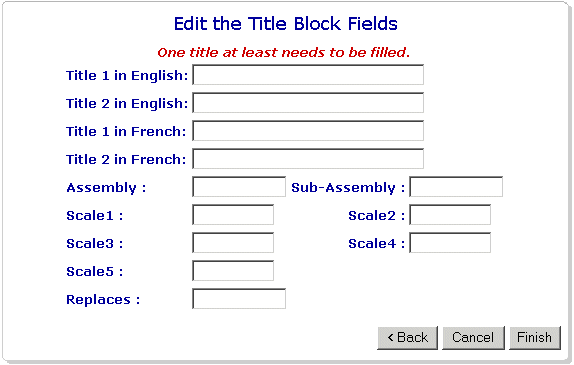
Image de la saisie des informations du bloc titre
4.2.3 Prendre un numéro - Accéder aux données CDD
Dans cette option, CartWeb se connecte à la base de données EDMS/CDD, et les paramètres personnels de l'utilisateur sont utilisés pour lui proposer différents choix, ainsi l'utilisateur devra choisir successivement:
- Le système
- Le code équipement
- La tâche, la fonction et le bureau d'étude
CartWeb rassemble cette information et calcule:
- Un numéro de dessin unique
- La description du code équipement
- La catégorie d'assurance qualité (QAC) reliée au code équipment.
Notez que si la fonction choisie est un standard 3D, la nomenclature doit être construite sur un modèle standard: Voir le paragraphe 3.2.1
4.3 Versions
La liste des versions est composée de plusieurs rangs correspondants à autant de versions du dessin. Chaque rang a le format suivant:
MODIFICATION Teste de la modification
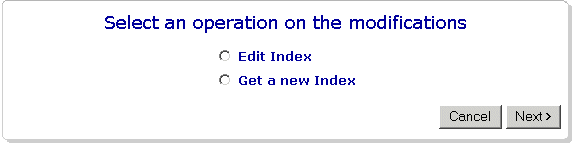
Image du menu d'édition des versions
L'utilisateur peut ne pas avoir accès à ces actions, suivant le statut du dessin dans CDD et de l'indice actuel du dessin.
Voir le chapitre 3: Règles de l'interface.
4.4 Options avancées
4.4.1 Menu des opérations avancées
Dans cette partie du programme CartWeb, l'utilisateur peut effectuer les actions inhabituelles suivantes:
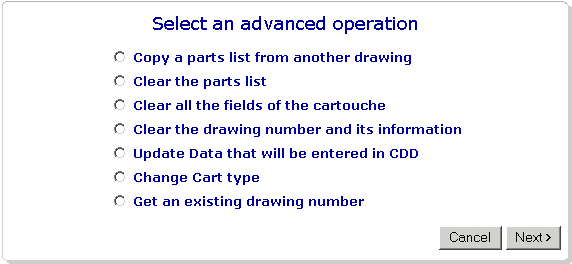
Image du menu des opérations avancées
4.4.2 Description des opérations avancées
Les deux premières options sont désactivées pour les utilisateur Euclid ayant choisi une fonction standard 3D.
La copie de nomenclature permet de copier une nomenclature qui a déjà été enregistrée dans le système auparavant. Le résultat de la recherche donne la dernière nomenclature pour un numéro de dessin avec un indice donné.
La troisième option permet de détruire TOUTES les informations du cartouche.
La quatrième option donne la possibilité d'effacer le numéro de dessin et ses données associées. Si le numéro vient juste d'être pris dans CartWeb, il ne sera pas enregistré dans la base de données EDMS/CDD.
Update data in CDD: L'utilisateur peut modifier les informations de CDD (Task, Function & Design Office).
Change Cart Type permet de changer le style du bloc titre: CERN ou LHC SSS Collaboration (pour le CEA et IN2P3). On peut aussi prendre en compte les boîtes de tolérances ou non.
Get an existing drawing number: Il est possible de récupérer les données d'un dessin existant dans EDMS/CDD et les afficher dans le cartouche. Cette opération est utilisée pour remplacer un dessin. L'utilisateur DOIT avoir les droits:
- d'éditer le dessin si celui-ci est IN WORK, les informations de l'indice actuel sont alors remplaçées dans EDMS/CDD
- de créer un nouvelle version si le dessin est ARCHIVED.
4.5 Exit And Save
En cliquant sur le bouton
, l'utilisateur ferme le programme CartWeb et enregistre les informations dans EDMS/CDD et la CAO.
Si le numéro de dessin vient d'être pris, il sera créé dans EDMS/CDD.
Si les données EDMS/CDD ont étées modifiées (titres, fonction, tâche, bureau d'études...), elles seront aussi modifiées dans EDMS/CDD.
4.6 Cancel
En cliquant sur le bouton
, l'utilisateur ferme le programme CartWeb, mais toutes les actions sont annulées et aucune information n'est enregistrée ni dans EDMS/CDD,in dans la CAO. Un message de confirmation apparaît afin d'éviter des erreurs de clics.
4.7 View Drawing
Quand CartWeb est lancé, un fichier HPGL est généré automatiquement sur la machine CAO, et il est possible de le consulter depuis le WEB, pour vérifier des informations figurant sur le dessin, car le programme CAO est bloqué pendant l'utilisation de CartWeb.
En cliquant sur le bouton
, une nouvelle fenêtre s'ouvre avec le HPGL viewer et le dessin en question.
4.8 Printable Version
En cliquant sur le bouton
, les informations de CartWeb sont présentées dans un format pouvant être imprimé (sans frames). Cette option est surtout utile pour des nomenclatures très importantes, si l'utilisateur veut vérifier les données y figurant.
5. FAQ - Foire Aux Questions
Ici sont enregistrées toute les questions (et réponses) transmises à l'équipe du support.
1. Comment changer la fonction, la tâche ou le bureau d'études?
Ces options n'apparaissent pas dans la page principale de CartWeb.
Elles sont accessibles depuis le menu Advanced. See 4.4